
有时候可能会遇到对win10系统excel2010更改网格线的颜色的设置方法,想必大家都遇到过需要对win10系统excel2010更改网格线的颜色进行设置的情况吧,那么应该怎么设置win10系统excel2010更改网格线的颜色呢?
下面小编带领大家看看win10系统excel2010更改网格线的颜色的详细步骤:
1、首先启动excel2010,运行该应用程序,执行文件-打开命令,打开一份事先准备好的数据表格。
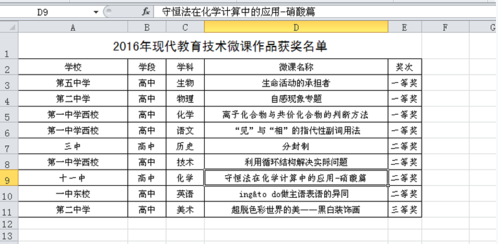
2、执行文件-选项命令,接着弹出excel选项对话框。
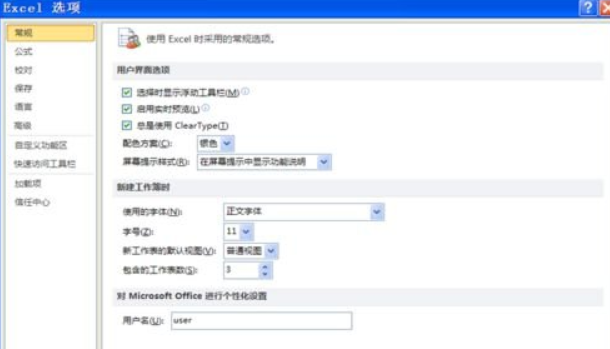
3、点击高级切换到该选项中,往下拖动左边的菜单,从中找到网格线颜色选项。
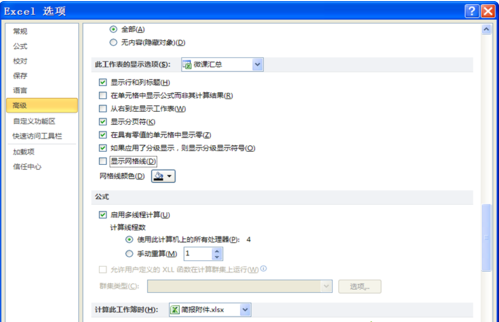
4、勾选显示网格线选项,设置网格线颜色为深蓝色,点击确定按钮。
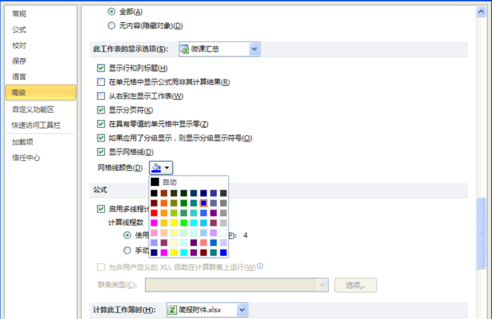
5、执行文件-打印命令,在预览窗口中我们可以清楚的看到网格线为深蓝色了。
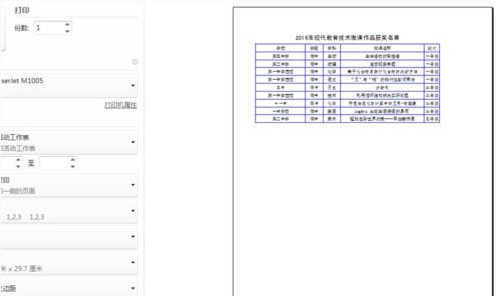
6、如果对颜色不满意可以继续修改成其他颜色,这样就完成了设置。
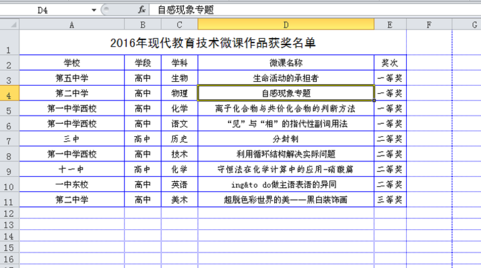
windows10正式版系统下excel2010更改网格线颜色的方法就为大家介绍到这里了。方法非常简单呢?感兴趣的朋友们,都可以动手尝试一下!
关于win10系统excel2010更改网格线的颜色的操作方法就给大家介绍到这边了,有碰到这样问题的用户们不妨可以按照上面的方法步骤来进行解决吧,小编会竭尽所能把大家想知道的电脑知识分享开来。
uc电脑园提供的技术方案或与您产品的实际情况有所差异,您需在完整阅读方案并知晓其提示风险的情况下谨慎操作,避免造成任何损失。

未知的网友